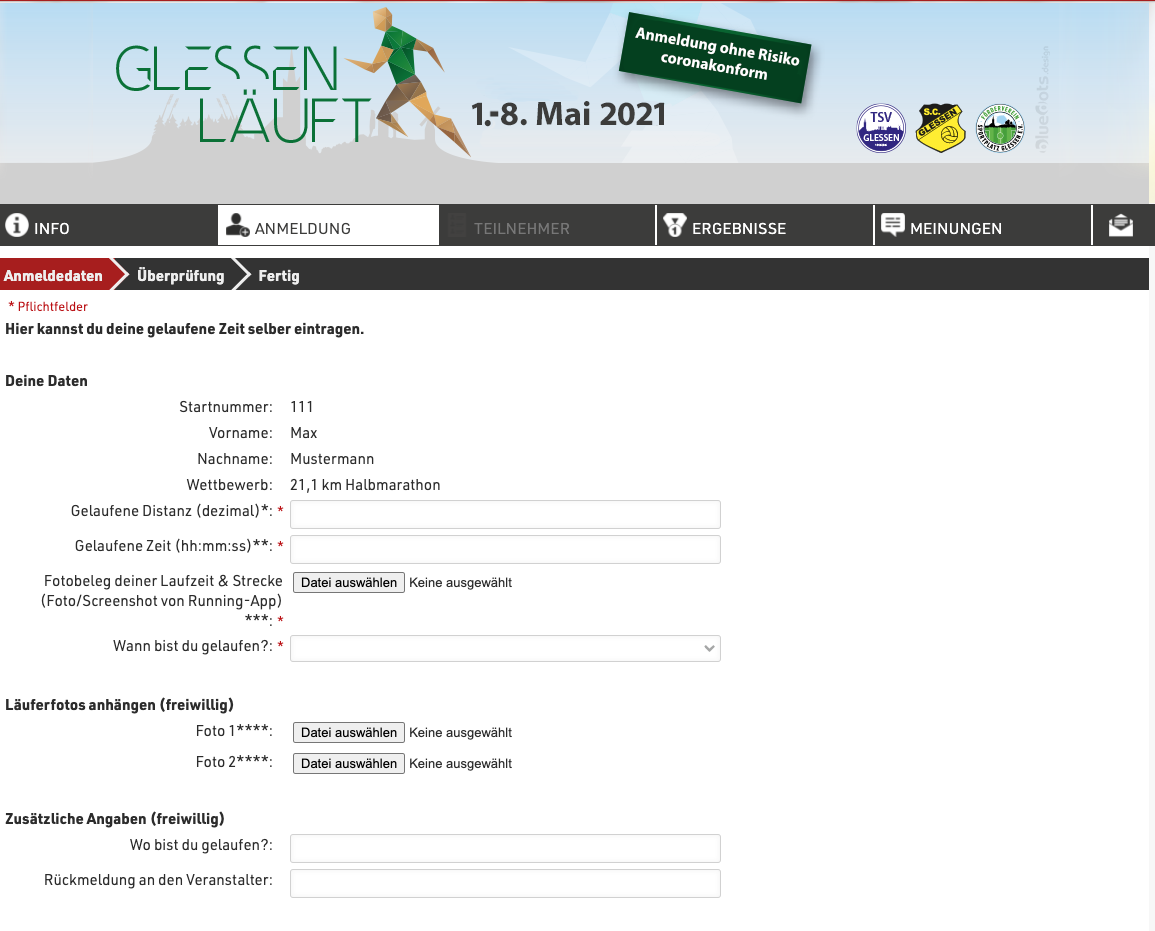Wie du deinen Lauf aufzeichnen und hochladen kannst
Schritt 1: Lauf- bzw. „Running“-App installieren
Installiere eine beliebige Running-App auf deinem Smartphone.
Solltest du noch keine Running-App haben, so findest du zahlreiche gute und i.d.R. kostenlose Apps im Google Play-Store (Android-Phone) oder Apple App Store (iPhone). Ansonsten gehts weiter bei Schritt 2
Bitte beachte, dass du für die meisten Apps einen Account beim Anbieter erstellen musst. Das ist zwar grundsätzlich kein Problem, wenn du das aber nicht möchtest, empfehlen wir die folgende Apps, die deinen Lauf auch ohne Anmeldung aufzeichnen:
- Goals-Fitness
- Pacer
- Run Tracker
Unsere Empfehlung für iOS ist übrigens Goals-Fitness. Die App ist natürlich auch kostenlos (die Premium-Funktionen sind optional), erfordert keine Registrierung und bietet die Möglichkeit, vorab die zu laufende Strecke einzustellen. Auch die App Run Tracker ist u.E. eine gute Wahl, erlaubt aber nicht die vorherige Einstellung der Laufstrecke, hier musst du also selber darauf achten, nicht zu weit zu laufen.
Unsere Empfehlung für Android ist etwas eingeschränkter, jedenfalls kennen wir keine App, die es erlaubt, die Strecke vorab einzustellen. Eine Alternative ohne dieses Feature ist aber auch hier Run Tracker .
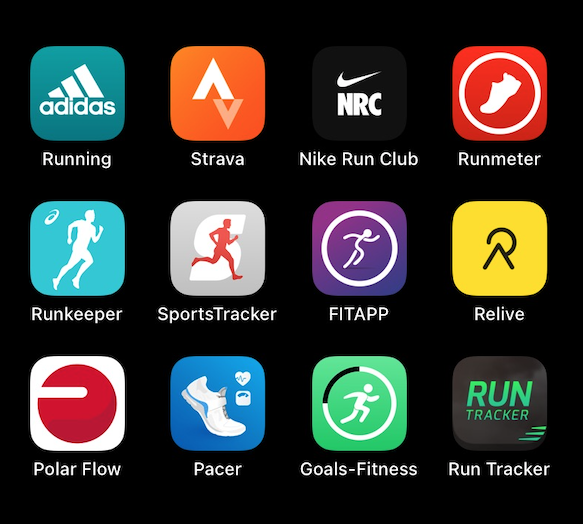
Logos verschiedener Running-Apps (Beispiel)
Schritt 2: Lauf starten
Nachdem du die App installiert und dich ggf. beim App-Anbieter registriert hast. kann es auch schon los gehen.
Starte in der App die Aufzeichnung deines Laufs, indem du auf „Start“ klickst.
Im Folgenden haben wir eine Auswahl beispielhafter Screenshots zusammengestellt, die zeigen, wie du deinen Lauf starten kannst. In anderen Apps kann die Darstellung abweichen.
Übrigens: Einige Running-Apps erlauben es dir, direkt vorab eine feste Laufdistanz festzulegen. Die App gibt dir bei Erreichen der Distanz ein Signal. So gehst du sicher, dass du keinen Meter weiter läufst und zu viel aufgezeichnet wird und vor allem Deine Zeit metergenau gestoppt wird. Von den Lauf-Apps ohne Registrierung kann dies „Goals-Fitness“. In den Einstellungen deiner App kannst du herausfinden, ob diese diesen Service auch anbietet.
Lauf Starten
(Beispiel „Adidas“)
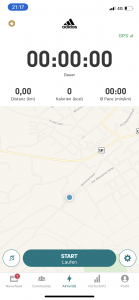
Lauf Starten
(Beispiel „Strava“)
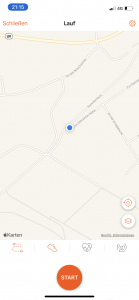
Lauf Starten
(Beispiel „Goals-Fitness“)
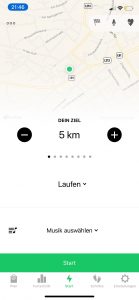
Lauf Starten
(Beispiel „Run Tracker“)
![]()
Schritt 3: Lauf beenden und „Beweisbild“ erstellen
Wenn du deine Wettbewerbsstrecke absolviert hast, beende den Lauf auf deiner App und erstelle einen Screenshot, aus der Strecke und Zeit hervorgehen. Du musst mindestens die Streckenlänge absolvieren, die dem Lauf entspricht, für den du dich gemeldet hast. Ergebnisse für kürzere Strecken werden nicht akzeptiert. Wenn du länger (in Strecke) gelaufen bist, als die offizielle Streckenlänge, ermitteln wir automatisch aus gemeldeter Strecke und Zeit die Vergleichslaufzeit für die offizielle Strecke.
*Du weißt nicht, wie man einen Screenshot erstellt? Kein Problem! Google dazu einfach „Bildschirmfoto/Screenshot“ und das Modell deines Smartphones.
Beweisbild
(Beispiel „Adidas“)
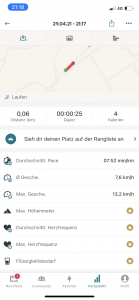
Beweisbild
(Beispiel „Strava“)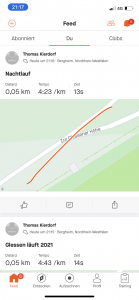
Beweisbild
(Beispiel „Goals-Fitness“)
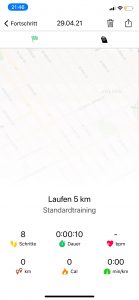
Beweisbild
(Beispiel „Run Tracker“)
![]()
Schritt 4: Lade dein Ergebnis und dein(e) Foto(s) mit dem Upload-Link hoch
Öffne die Mail mit deinem individuellen Upload-Link. Du befindest dich jetzt im Zeit-Upload Bereich. Klicke auf die entsprechenden Felder um Deine Zeit und Dein Bild/Screenshot zu übermitteln und die sonstigen Daten zu vervollständigen.
Fertig, du hast es geschafft 🙂
Vielen Dank“